KPN Veilig Netwerk Thuis beschermt alle apparaten die met je thuisnetwerk zijn verbonden. Zo beschermt het jou en je apparaten tegen schadelijke software tijdens het surfen op het internet. Alle apparaten die verbonden zijn met je thuisnetwerk, worden door KPN Veilig Netwerk Thuis beschermd. Voordat je een website wil gaan bezoeken, doet het programma automatisch een check om te zien of het om een schadelijke website gaat. Zo voorkom je dat je onveilige websites bezoekt. KPN Veilig Netwerk Thuis biedt veel meer mogelijkheden en bescherming dan het gratis malwarefilter van KPN. Als je KPN Veilig Netwerk Thuis gebruikt, dan hoef je het gratis malwarefilter niet meer te gebruiken.
KPN Veilig Netwerk Thuis:
netwerkbeveiliging met ESET
Nu de 1e maand gratis
Bestel KPN Veilig Netwerk ThuisWat is KPN Veilig Netwerk Thuis?
Dankzij de netwerkbeveiliging van ESET, beschermt KPN Veilig Netwerk Thuis al je apparaten die met de KPN internetverbinding verbonden zijn. Het biedt beveiliging tegen onveilige websites als je verbinding maakt met het internet of online surft. Dit netwerkbeveiligingssysteem controleert automatisch hoe veilig een website is, nog voordat je het opent in een browser. Ook alle apparaten die verbonden zijn met je thuisnetwerk worden door KPN Veilig Netwerk Thuis beschermd. Bijvoorbeeld je smart-tv, bewakingscamera's of andere smart home apparaten.
Bescherming van slimme apparaten & privégegevens tegen onbevoegde toegang
Malwarefilter & Phishingfilter
Bescherming tegen netwerkcontacten & schadelijke inhoud
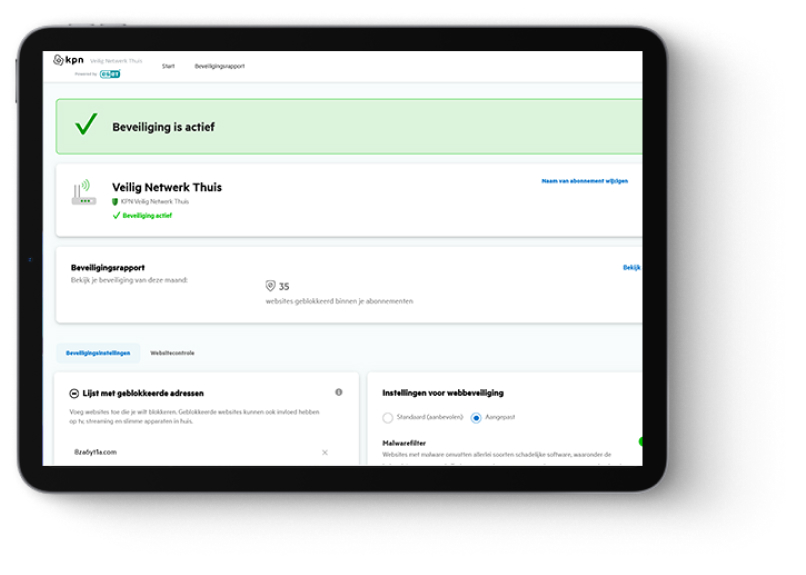
Extra beveiliging voor je slimme huis
Maak je je zorgen over gegevensbeveiliging als je aan smart home denkt? Dankzij de netwerkbeveiliging van ESET zijn al je smart home-apparaten extra beschermd tegen aanvallen van buitenaf of pogingen om toegang te krijgen tot je privégegevens. Het zorgt ervoor dat je smart home-apparaten alleen binnen het netwerk communiceren en verbiedt externe partijen om toegang te krijgen tot de gegenereerde kamertoewijzingen van je slimme schoonmaakrobot of de beelden van de bewakingscamera's bijvoorbeeld.
ESET voor Mac, Linux & Windows
Alle apparaten die je aansluit op je modem zijn beveiligd. Het maakt niet uit of je een Mac, PC met Windows of Linux gebruikt. Het besturingssysteem maakt dus niet uit.
FAQs
Ja, die zijn ook beter beveiligd. Op slimme apparaten kun je geen beveiligingssoftware installeren. KPN Veilig Netwerk Thuis biedt daar de oplossing voor. Slimme apparaten gebruiken de DNS server, deze DNS server kan gezien worden als een soort telefoonboek die de weg op het internet wijst. Een slim apparaat is verbonden met het internet en doet daarom ook DNS verzoeken om te kijken waar het apparaat de betreffende informatie moet ophalen. Als deze een verbinding wil maken met een malafide server, blokkeert KPN Veilig Netwerk Thuis dit.
Voor KPN klanten is de eerste maand gratis en kost daarna €4,49 per maand.
Ja, dat raden we zeker aan. De wereld van online veiligheid wordt steeds ingewikkelder. Daarom is het verstandig om meerdere lagen van beveiliging te gebruiken. Hoewel je met KPN Veilig Netwerk Thuis goed beveiligd bent tegen schadelijke websites, kan een antivirusprogramma helpen bij het tegenhouden van schadelijke bijlagen of andere online gevaren. Tip: met KPN Veilig Virusscanner (F-Secure) ben je ook tegen andere gevaren beschermd.
Alle apparaten die verbonden zijn met je thuisnetwerk worden automatisch beschermd. Van je pc, telefoon tot je slimme apparaten. Je hoeft hier zelf niets voor te installeren.
In de MijnKPN app. Log in met je KPN ID en ga naar Internet. Daar klik je op Meer opties bekijken en daarna op KPN Veilig Netwerk. Je kan KPN Veilig Netwerk Thuis beheren in de MijnKPN app. Hiervoor heb je minimaal versie 6.17.1 nodig. Liever inloggen op je pc of laptop? Log dan hier in op de portal.
Er zijn allerlei beveiligingsmogelijkheden die je zelf aan of uit kan zetten.
- Het malwarefilter
- Het phishingfilter
- Het filter voor ongewenste informatie
- Het blokkeren van categorieën als volwassenen, religie, alcohol of tabak
- Tijdsschema instellen wanneer categorieën moeten worden geblokkeerd
- URL's toevoegen of verwijderen aan de lijst met geblokkeerde websites
- URL's toevoegen of verwijderen aan de lijst met toegestane websites
- Controleren of een URL veilig is
- De beveiligde zoekfunctie aan- of uitzetten
Op websites met malware staan allerlei vormen van schadelijke software, zoals de bekendste: trojaanse paarden, ransomware, virussen, wormen em bankmalware. Het malwarefilter voorkomt dat je deze websites bezoekt. Phishingwebsites proberen bezoekers te misleiden om gevoelige persoonlijke informatie zoals inloggegevens of creditcardnummers in te voeren. Het filter voorkomt dat je deze websites bezoekt.
Bekijk geblokkeerde websites in de MijnKPN app. Je vindt alle opties bij Internet en Meer opties bekijken. Kies voor KPN Veilig Netwerk. Dan open je de portal. Ga in de portal naar 'Beveiligingsrapport.' Je kan de websites ook weer verwijderen uit het Beveiligingsrapport. Zie je een geblokkeerde pagina nog niet in de lijst? Soms kan het een paar minuten duren voordat de wijzigingen zijn doorgevoerd. Ook helpt het opnieuw starten van je browser of het verwijderen van cookies of cache in de meeste gevallen.
Als een website door KPN Veilig Netwerk Thuis wordt geblokkeerd, kan je deze meldingen in je browser tegenkomen. Hiervoor zie je een zogenaamde ‘blockingpagina’ van ESET. Bezoek je een pagina die begint met ‘https’ dan krijg je eerst een blockingpagina van je browser te zien. Zie je daar een waarschuwing en krijg je de keuze of je door wil gaan naar de KPN Veilig Netwerk Thuis blockingpagina? Dan kan je ervoor kiezen om daarna de website toe te voegen aan je lijst met toegestane websites. Als de browser de keuze niet geeft, dan moet je handmatig in de portal de URL toevoegen aan de lijst met toegestane websites.
Het kan zijn dat de website die je bezoekt niet veilig is. Is dit niet het geval? Ga dan naar de portal om te zien of de website in een categorie valt die wordt geblokkeerd. Ook kan het zijn dat de website op de lijst met geblokkeerde websites staat. Het kan gebeuren dat je op een gesponsorde link hebt geklikt in Google. Als je deze categorie hebt geblokkeerd, blokkeert KPN Veilig Netwerk Thuis de hele pagina. Vink hiervoor de categorie Online advertenties aan of uit.
Controleer in het beveiligingsrapport welke website(s) wordt geblokkeerd. Voeg deze website toe aan de veilige lijst en kijk of dat het probleem oplost. Ook kan het blokkeren van de categorie 'overig' voor problemen zorgen. Deblokkeer deze categorie om te zien of dit het probleem oplost.
Sommige apps gebruiken een eigen DNS, dat kan ervoor zorgen dat de app niet werk. Probeer de app helemaal uit en daarna weer aan te zetten. Op die manier gebruikt de app alle nieuwe instellingen.
Elke maand kan je van KPN Veilig Netwerk Thuis een overzicht krijgen van je berichten. Wil je dit aanzetten of liever uit? Ga dan in de portal naar 'Gebruiker' en daarna 'Mijn Account'.
Dit kan verschillende redenen hebben:
- Je zit niet op je thuisnetwerk (maar bijvoorbeeld op je mobiele netwerk of je bent buiten de deur)
- Vanwege specifieke veilig browse instellingen van de webbrowser of van het besturingssysteem
- Een bepaalde webbrowser veroorzaakt het probleem
- Je hebt een eigen DNS instelling in het modem
- Je gebruikt VPN
- Je gebruikt iCloud Private Relay op Safari browser (iPhone, iPad of Mac)
Apps gebruiken soms een eigen DNS. Die voorkomt dat de dienst werkt. Soms heeft het ook te maken met het feit dat een app eerst echt helemaal uit- en aangezet moet worden voordat deze de nieuwe instellingen gebruikt.
